Eliminar Stags.bluekai.com (Guía fácil de eliminación)
Guía de eliminación de Stags.bluekai.com
¿Qué es Stags.bluekai.com?
Stags.bluekai – un servicio publicitario que disminuye la experiencia de navegación en ordenadores Windows y Mac
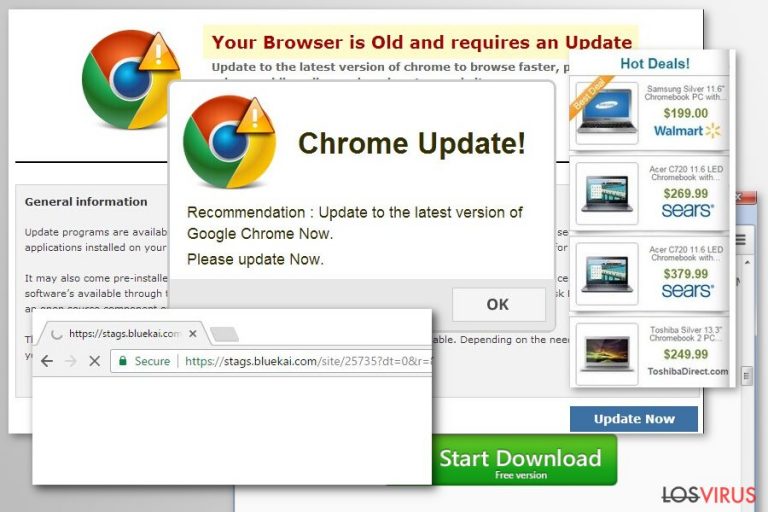
Stags.bluekai.com es un dominio que pertenece a un servicio publicitario. A pesar del hecho de que es legítimo, muchos programas publicitarios se aprovechan de este servicio y muestran anuncios sin el permiso de sus editores. Ver mucho contenido comercial de este servicio mientras navegas por la web alerta de que tu PC está infectado con un programa potencialmente no deseado (PUP).
El denominado virus Stags.bluekai.com viaja en paquetes de programas y puede entrar en el sistema sin ser detectado. Sin embargo, las actividades indeseadas en el navegador no pueden no ser vistas. Justo al igual que otra versión del adware – el virus Tags.bluekai.com – este también puede
- inyectar anuncios, pop-ups, banners y otro tipo de anuncios web en cada página que visitas.
- generar redirecciones a sitios webs desleales o comerciales;
- convertir textos de páginas en hipervínculos;
- instalar add-ons, extensiones o plugins de navegador desconocidos sin pedirte permiso.
Al hablar más específicamente sobre Stags.bluekai.com, qué es y por qué ha sido creado, es importante destacar que es usado como herramienta cuestionable de publicidad online. Puede ser usado para conducir tráfico a varias páginas webs cuyos propietarios quieren promover sus servicios o productos con el fin de incrementar las ventas. Sin embargo, no todos ellos son legítimos y seguros. De acuerdo con nuestra investigación, el adware puede redirigir a sitios webs potencialmente peligrosos también.
Las redirecciones a través de Stags.bluekai.com pueden acabar en páginas webs creadas para causar daño a los usuarios de ordenador. Por ejemplo, puedes ser redirigido a una tienda falsa online, a una página de estafa de soporte técnico o a un sitio que difunde contenido malicioso presentados como add-ons de navegador o actualizaciones de programas aparentemente legítimas.
El adware también puede mostrar varias ofertas de compras o descuentos de tiendas online populares. Por ejemplo, puedes darte cuenta de numerosos anuncios de Stags.bluekai.com en eBay. No obstante, debido a los problemas de redirecciones previamente mencionados, no deberías hacer click en esas ofertas. Las más molestas son las que ilustran una alerta que bloquea el acceso a páginas webs específicas:
Safari no puede verificar la identidad de la página web: Stags.Bluekai
Por ello, Stags Bluekai puede causar problemas mayores que disminuir la experiencia de navegación. Puedes ser engañado e instalar malware o revelar detalles personales a ciber criminales. Por esta razón, no deberías ignorar los pop-ups o anuncios molestos.
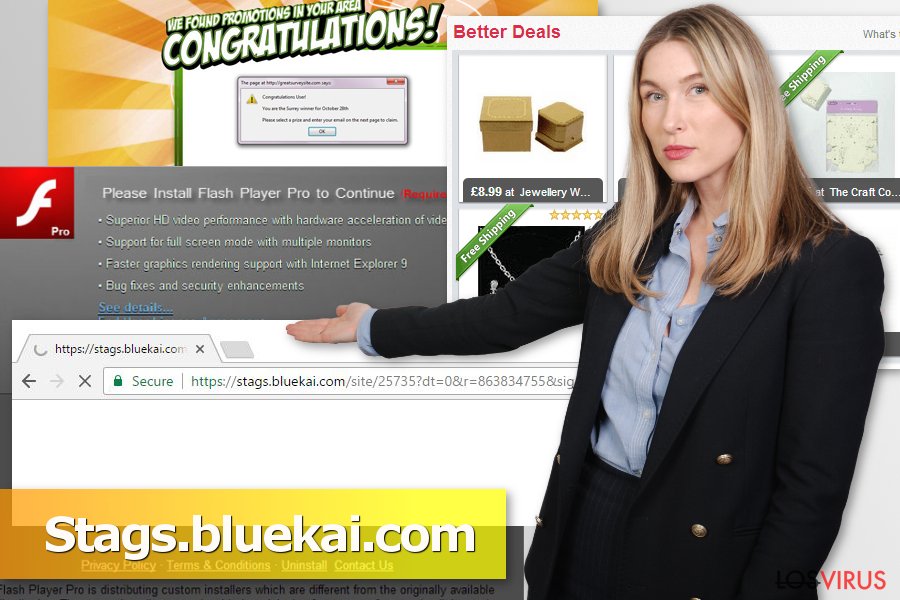
Para proteger tu ordenador y privacidad, tienes que eliminar Stags Bluekai de inmediato. La aplicación publicitaria puede afectar tanto a sistemas operativos Windows como a Mac. Aquí, puede afectar a todos los navegadores webs instalados en el PC, incluyendo Mozilla Firefox, Google Chrome, Safari, Internet Explorer, etc.
No importa qué versión de Stags.bluekai.com (Mac o Windows) te haya alcanzado, los principios para eliminar el adware siguen siendo los mismos. Puedes elegir tanto los métodos manuales como automáticos basados en tus habilidades técnicas y el tiempo que desees gastar en este proceso.
Te sugerimos que optes por el método de eliminación automático de Stags.bluekai.com y te ahorres tu tiempo. Esta opción requiere obtener un buen programa anti-malware y comprobar el sistema. Puedes elegir FortectIntego u otra herramienta de seguridad que sea capaz de detectar las ciber amenazas más recientes.
Sin embargo, si quieres eliminar manualmente Stags.bluekai.com, deberías deslizarte hacia el final de este artículo. Nuestro equipo ha preparado unas instrucciones detalladas para que puedes deshacerte con éxito del adware.
El adware se difunde oculto en paquetes de programas
No obstante, los anuncios parecen aparecer de la nada; actualmente, están generados por un programa adware que está diseñado para infiltrarse en el sistema sin ser detectado. Esto puede ocurrir porque los desarrolladores de este PUP están usando el método del empaquetamiento, el cual permite difundir el adware junto a varios programas gratuitos.
Con esto, tras una incorrecta instalación de un programa gratuito, tu navegador puede empezar a generar redirecciones a https://stags.bluekai.com/site/ o mostrar publicidad indeseada. Al decir «incorrecta», nos referimos a cuando se usan las opciones de instalación Básicas o Recomendadas. Estas opciones no revelan correctamente la información sobre programas de terceros y los instala por defecto.
Desafortunadamente, la mayoría de usuarios confía en estas opciones de instalación ya que las ven mucho más fácil de seguir, tal y como indican los especialistas en seguridad de LesVirus.fr. Sin embargo, para prevenir esta clase de programas indeseados, se requiere usar las opciones de instalación Avanzadas o Personalizadas, controlar todos los pasos de la instalación y rechazar todas las ofertas de descargas adicionales.
Eliminar el virus Stags.bluekai.com
Nuestro equipo recomienda optar por la opción automática para eliminar Stags.bluekai.com, la cual requiere deshacerse del adware en un par de minutos con un programa anti-malware. Sin embargo, somos conscientes de que no todos los usuarios quieren obtener un programa adicional y acaban prefiriendo eliminar esta ciber amenaza manualmente.
Por esa razón, hemos proporcionado una guía de eliminación manual para el adware Stags.bluekai.com, la cual explica donde encontrar los archivos relacionados con el adware u otros PUPs que puedan haber llegado en el mismo paquete de programas junto a esta aplicación indeseada.
Puedes encontrar las instrucciones detalladas sobre cómo eliminar adecuadamente Stags.bluekai.com de Safari, Chrome, Firefox u otras versiones abajo. No te olvides de que cada uno de los navegadores de tu PC pueden estar infectados, por lo que deberías preocuparte de todos ellos.
Puedes eliminar el daño causado por el virus con la ayuda de FortectIntego. SpyHunter 5Combo Cleaner y Malwarebytes son programas recomendados para detectar los programas potencialmente indeseados y virus junto a todos los archivos y entradas del registro que estén relacionados con ellos.
Guía de eliminación manual de Stags.bluekai.com
Desinstalar de Windows
Para poner fin a las actividades de Stags.bluekai.com, tienes que encontrar y desinstalar todos los programas que puedan estar relacionados con él. Sigue estos pasos:
Para eliminar Stags.bluekai.com de ordenadores con Windows 10/8, por favor, sigue estos pasos:
- Entra en el Panel de Control desde la barra de búsqueda de Windows y pulsa Enter o haz click en el resultado de búsqueda.
- Bajo Programas, selecciona Desinstalar un programa.

- Desde la lista, encuentras las entradas relacionadas con Stags.bluekai.com (o cualquier otro programa sospechoso recientemente instalado).
- Click derecho en la aplicación y selecciona Desinstalar.
- Si aparece el Control de Cuentas del Usuario haz click en Sí.
- Espera hasta que el proceso de desinstalación se complete y pulsa Aceptar.

Si eres un usuario de Windows 7/XP, procede con las siguientes instrucciones:
- Click en Windows Start > Panel de Control localizado en la parte derecha (si eres usuario de Windows XP, click en Añadir/Eliminar Programas).
- En el Panel de Control, selecciona Programas > Desinstalar un programa.

- Elige la aplicación indeseada haciendo click una vez.
- En la parte superior, click en Desinstalar/Cambiar.
- En la ventana de confirmación, elige Sí.
- Click en Aceptar una vez el proceso de eliminación finalice.
Elimina Stags.bluekai.com del sistema Mac OS X
Para eliminar el virus Stags.bluekai.com por completo, tienes que mover todas las aplicaciones sospechosas a la Papelera. Aquí, tienes que desinstalar todas las entradas cuestionables de Mac OS X:
-
Si estás usando OS X, haz click en el botón Go en la esquina superior izquierda de la pantalla y selecciona Applications.

-
Espera a que veas la carpeta Applications y busca por Stags.bluekai.com y cualquier otro programa sospechoso en ella. Ahora haz click derecho en cada entrada y selecciona Move to Trash.

Reiniciar MS Edge/Chromium Edge
Eliminar extensiones indeseadas de MS Edge:
- Selecciona Menú (los tres puntos horizontales en la esquina superior derecha de la ventana del navegador) y selecciona Extensiones.
- Desde la lista, selecciona la extensión relacionada y haz click en el icono del Engranaje.
- Click en Desinstalar en la parte de abajo.

Limpiar cookies y otros datos de navegación:
- Click en Menú (los tres puntos horizontales en la esquina superior derecha de la ventana del navegador) y selecciona Privacidad y Seguridad.
- Bajo datos de navegación, selecciona Elegir qué limpiar.
- Selecciona todo (a parte de contraseñas, aunque puedes querer incluir también las licencias de Media, si es aplicable) y selecciona Limpiar.

Restaurar los ajustes de nueva pestaña y página de inicio:
- Click en el icono de menú y elige Configuración.
- Luego encuentra la sección En el inicio.
- Click en Deshabilitar si encuentras cualquier dominio sospechoso.
Resetea MS Edge y los pasos de arriba no te han ayudado:
- Pulsa en Ctrl + Shift + Esc para abrir el Administrador de Tareas.
- Click en la flecha de Más detalles en la parte inferior de la ventana.
- Selecciona la pestaña Detalles.
- Ahora desliza y localiza cualquier entrada con el nombre de Microsoft Edge en ella. Click derecho en cada una de ellas y selecciona Finalizar Tarea para hacer que MS Edge deje de funcionar.

Si esta solución no te ha ayudado, necesitas usar un método más avanzado para resetear Edge. Ten en cuenta que necesitas hacer una copia de seguridad de tus datos antes de proceder.
- Encuentra la siguiente carpeta en tu ordenador: C:\\Users\\%username%\\AppData\\Local\\Packages\\Microsoft.MicrosoftEdge_8wekyb3d8bbwe.
- Pulsa Ctrl + A en tu teclado para seleccionar todas las carpetas.
- Click derecho en ellos y selecciona Eliminar.

- Ahora haz click derecho en el botón de Inicio y selecciona Windows PowerShell (Administrador).
- Cuando aparezca la nueva ventana, copia y pega el siguiente comando y pulsa Enter:
Get-AppXPackage -AllUsers -Name Microsoft.MicrosoftEdge | Foreach {Add-AppxPackage -DisableDevelopmentMode -Register “$($_.InstallLocation)\\AppXManifest.xml” -Verbose

Instrucciones para Edge basado en Chromium
Eliminar extensiones de MS Edge (Chromium):
- Abre Edge y haz click en Configuración > Extensiones.
- Elimina las extensiones indeseadas haciendo click en Eliminar.

Limpiar caché y datos del sitio:
- Click en Menú y selecciona Configuración.
- Selecciona Privacidad y Servicios.
- Bajo Limpiar datos de navegación, elige Seleccionar qué limpiar.
- Bajo rango de fecha, selecciona Todo el tiempo.
- Selecciona Limpiar ahora.

Resetear MS Edge basado en Chromium:
- Click en Menú y selecciona Configuración.
- En la parte izquierda, selecciona Reiniciar configuración.
- Selecciona Restaurar ajustes a sus valores por defecto.
- Confirma con Resetear.

Reiniciar Mozilla Firefox
Desinstala todos los add-ons sospechosos que puedan ser los responsables de las redirecciones a Stags.bluekai.com y reinicia Firefox:
Eliminar extensiones peligrosas
- Abre el navegador Mozilla Firefox y haz click en el Menú (los tres botones horizontales de la esquina superior derecha de la pantalla).
- Selecciona Add-ons.
- Aquí, selecciona los plugins que estén relacionados con Stags.bluekai.com y haz click en Eliminar.

Reiniciar la página de inicio:
- Click en los tres botones horizontales de la esquina superior derecha para abrir el menú.
- Selecciona Opciones.
- Bajo las opciones de Inicio, ingresa tu sitio preferido que se abrirá cada vez que abres de nuevo Mozilla Firefox.
Limpiar las cookies y datos del sitio:
- Click en el Menú y selecciona Opciones.
- Ve a la sección de Privacidad y Seguridad.
- Desliza hasta encontrar Cookies y Datos del sitio.
- Click en Limpiar datos…
- Selecciona Cookies y datos de sitios, así como Contenido Web en Caché y pulsa Limpiar.

Reiniciar Mozilla Firefox
En caso de que Stags.bluekai.com no se haya eliminado tras seguir las instrucciones de antes, reinicia Mozilla Firefox:
- Abre el navegador Mozilla Firefox y haz click en Menú.
- Ve a Ayuda y luego elige Información del Solucionador de Problemas.

- Bajo la sección Poner a punto Mozilla Firefox, haz click en Reiniciar Firefox…
- Una vez aparezca el pop-up, confirma la acción pulsando en Reiniciar Firefox – esto debería completar la eliminación de Stags.bluekai.com.

Reiniciar Google Chrome
Algunas de las extensiones de Chrome pueden ser las responsables de las molestas actividades en el navegador. Elimínalas tal y como se explica a continuación:
Elimina extensiones maliciosas desde Google Chrome:
- Abre Google Chrome, haz click en el Menú (los tres puntos verticales de la esquina superior derecha) y selecciona Más herramientas -> Extensiones.
- En la nueva ventana abierta, verás la lista de todas las extensiones instaladas. Desinstale todos los complementos sospechosos haciendo clic en Eliminar.

Eliminar caché y datos web de Chrome:
- Click en el Menú y selecciona Ajustes.
- Bajo Privacidad y Seguridad, selecciona Limpiar datos de navegación.
- Selecciona Historial de navegación, Cookies y otros datos de sitios, así como Imágenes en caché y archivos.
- Click en Limpiar datos.
- Click Clear data

Cambiar tu página de inicio:
- Click en el menú y selecciona Configuración.
- Busca un sitio sospechoso en la sección En el inicio.
- Click en Abrir una página específica o un conjunto y haz click en los tres puntos para encontrar la opción de Eliminar.
Reiniciar Google Chrome:
Si los métodos previos no te han ayudado, reinicia Google Chrome para eliminar todos los componentes:
- Click en el Menú y selecciona Configuración.
- En los Ajustes, desliza y haz click en Avanzado.
- Desliza y localiza la sección Reiniciar y limpiar.
- Ahora haz click en Reiniciar ajustes y devolverlos a defecto.
- Confirma con Reiniciar ajustes para completar la eliminación.

Reiniciar Safari
Pon fin a las redirecciones y soluciona Safari tal y como aparece abajo:
Eliminar extensiones indeseadas de Safari:
- Click en Safari > Preferencias…
- En la nueva ventana, elige Extensiones.
- Selecciona la extensión indeseada relacionada con Stags.bluekai.com y selecciona Desinstalar.

Limpiar cookies y otros datos de páginas webs de Safari:
- Click en Safari > Limpiar historial…
- Desde el menú desplegable bajo Limpiar, elige todo el historial.
- Confirma con Limpiar Historial.

Reinicia Safari si los pasos de antes no te han ayudado:
- Click en Safari > Preferencias…
- Ve a la pestaña Avanzado.
- Elige Mostrar menú de Desarrollador en la barra del menú.
- Desde la barra del menú, click en Desarrollador y luego selecciona Limpiar cachés.

Después de desinstalar este programa potencialmente no deseado y arreglar cada uno de tus navegadores webs, te recomendamos que escanees el sistema de tu PC con un buen anti-spyware. Esto te ayudará a deshacerte de los rastros del registro de Stags.bluekai.com, y te permitirá identificar parásitos relacionados u otras posibles infecciones de malware en tu ordenador. Para ello, puedes usar nuestros programas más valorados: FortectIntego, SpyHunter 5Combo Cleaner o Malwarebytes.
Recomendado para ti
No dejes que el gobierno te espíe
El gobierno tiene muchos problemas con respecto al registro de datos de los usuarios y los espionajes a los ciudadanos, por lo que deberías tener esto en consideración y leer más sobre las oscuras prácticas de reunión de información. Evita cualquier registro indeseado del gobierno o espionaje navegando completamente anónimo por Internet.
Puedes elegir una localización diferente cuando estés navegando y acceder a cualquier material que desees sin ninguna restricción de contenido particular. Puedes fácilmente disfrutar de conexión a internet sin riesgos de ser hackeado usando la VPN Private Internet Access.
Controla la información a la que puede acceder el gobierno o cualquier otra parte y navega por internet sin ser espiado. Incluso aunque no estés envuelto en actividades ilegales o confíes en tus servicios o plataformas elegidas, ten cuidado con tu seguridad y toma medidas de precaución usando un servicio VPN.
Copia de seguridad de los archivos para uso posterior, en caso de ataque de malware
Los problemas de software creados por malwares o pérdidas directas de datos debido a una encriptación puede conducir a problemas con tu dispositivo o daño permanente. Cuando tienes copias de seguridad actualizadas, puedes fácilmente recuperarte tras un incidente y volver a la normalidad.
Es crucial crear actualizaciones de tus copias de seguridad sobre cualquier cambio en tus dispositivos, por lo que puedes volver al punto donde estabas trabajando antes de que el malware modificase cualquier cosa o tuvieses problemas en tu dispositivo a causa de pérdida de datos o corrupción del rendimiento.
Cuando tienes una versión previa de cada documento importante o proyecto, puedes evitar frustración y pérdidas. Es bastante útil cuando aparecen malwares de la nada. Usa Data Recovery Pro para llevar a cabo la restauración del sistema.


